Propaganda
Quando o seu Mac é o burburinho do seu escritório em casa, você deseja equipá-lo com ferramentas de produtividade que realmente o tornam bem, produtivo, mais eficiente e talvez um pouco mais rápido no que você faz. Eu apresentei minha primeira lista de Ferramentas de produtividade para Mac 10 aplicativos de produtividade para o seu escritório em casa baseado em MacSe você trabalha em um escritório em casa como eu, sem dúvida gasta bastante tempo realizando tarefas no seu Mac. Enquanto eu já escrevi sobre as vantagens de usar ... consulte Mais informação em abril, e nesse período, também escrevi sobre poderosos programas de automação, como Teclado Maestro Automatize tudo no seu Mac com o Keyboard Maestro [Mac]Escrevi vários artigos sobre automação para Mac, incluindo um MUO Automation Guide sobre como começar com o Automator da Apple e os recursos integrados do OS X para criar pastas inteligentes, listas de reprodução, álbuns e caixas de correio. Mas... consulte Mais informação
, Hazel Hazel - Como executar tarefas no seu Mac para que você não preciseEscrevi anteriormente um guia MUO completo sobre o uso de pastas inteligentes da Apple e do programa Automator, mas um O aplicativo clássico de terceiros chamado Hazel é um dos meus assistentes de automação pessoal que trabalha no fundo,... consulte Mais informação e BetterTouchTool Ligue o seu Mac com as automações avançadas BetterTouchToolComecei a usar o BetterTouchTool em 2011 e, desde então, ele se tornou um dos três principais aplicativos de Mac para aumentar minha produtividade e otimizar meu fluxo de trabalho. Embora o BTT possa ser usado por qualquer ... consulte Mais informação .Hoje, destacarei outro conjunto de ferramentas que acedo regularmente. Cada um deles tem um único objetivo que os torna práticos e fáceis de usar para a maioria das atividades de escritórios domésticos baseados em Mac. Todos eles, exceto o QuickCursor, podem ser baixados na Mac App Store.
Existem muitos aplicativos de captura de tela para o Mac, além do método padrão do OS X (Command + Shift + 4) que existe há muito tempo. O ScreenFloat permite tirar uma foto de qualquer coisa da área de trabalho, e a captura resultante flutuará na área de trabalho até você clicar ou salvá-la.
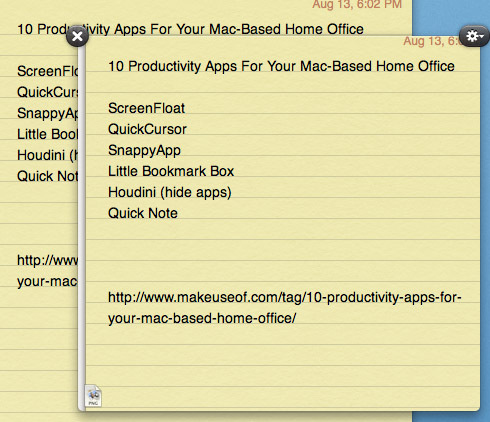
Essa é uma ótima ferramenta para quando você precisar fazer referência a informações, por exemplo, uma chave de licença, uma lista de atualizações de aplicativos que geralmente desaparecem depois que você clica no botão de download ou em um conjunto de itens da barra de menus que você está tentando aprender.

As capturas de tela do ScreenFloat permanecem na área de trabalho o tempo que você quiser, mas quando terminar, você pode excluí-las ou salvá-las automaticamente no Navegador de fotos. Você pode organizar fotos em coleções ou coleções inteligentes com base em um conjunto de regras. Você também pode adicionar as capturas de tela tiradas com outros aplicativos ao navegador.
O SnappyApp faz o mesmo que o ScreenFloat, mas com algumas diferenças que você pode ou não preferir. Por um lado, o SnappyApp salva automaticamente todas as suas capturas de tela flutuantes rápidas. Seu navegador, acessado via Snaps do passado no ícone da barra de menus do aplicativo, classifica os clipes salvos cronologicamente ou pelo aplicativo em que a foto foi tirada.
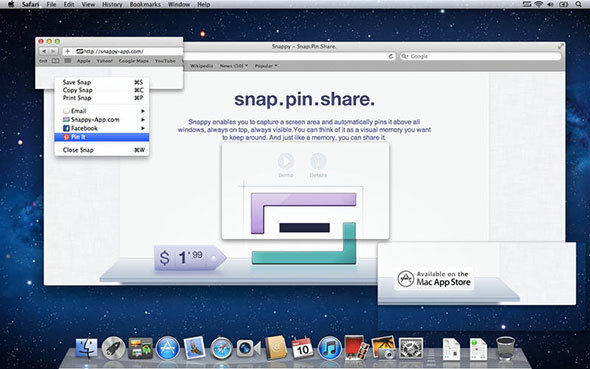
Ao contrário do ScreenFloat, você não pode criar pastas para organizar fotos. Qual desses aplicativos você escolhe depende em grande parte de como você prefere gerenciar suas fotos. Outro recurso interessante do SnappyApp é que você pode capturar uma página inteira com base no URL fornecido.
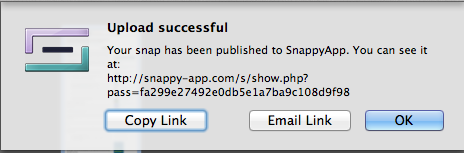
O aplicativo também permite que você compartilhe capturas de tela tiradas com o SnappyApp em sua página do Facebook, como um anexo de email ou compartilhe um link por meio de uma publicação no site do SnappyApp.
Se você estiver tentando manter o papel livre em seu escritório em casa, o NumbNotes pode ser útil para quando você precisar executar alguns cálculos rápidos e salvar os resultados. Você pode usar o NumbNotes para salvar e rotular cálculos e recuperá-los todos em um só lugar.
Para usar o NumbNotes, clique no botão + no painel lateral, em um título inteiro para o seu cálculo e use as teclas numéricas do teclado ou o teclado interno do NumbNotes para executar matemática.
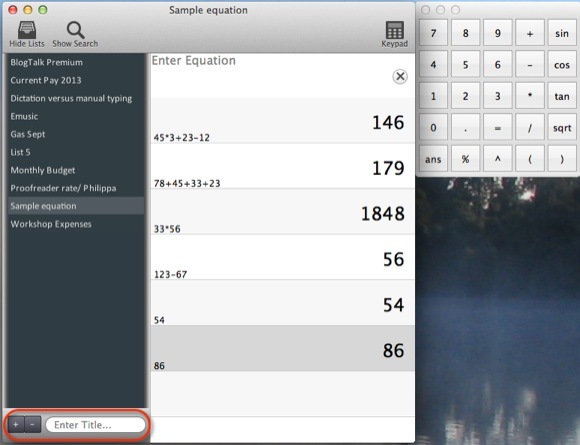
Você também pode selecionar equações individuais e fazer com que o NumbNotes calcule a soma, a média, a média e assim por diante. O NumbNotes não é barato, mas eu gosto de usá-lo em vez do Excel ou do Numbers para acompanhar os cálculos rápidos.
Houdini (Grátis)
Houdini é uma pequena aplicação mágica Assuma o controle do Windows na área de trabalho do Mac com BetterSnapTool e HoudiniNão importa se você possui um pequeno MacBook Air de 11 "ou um iMac de 27", normalmente você luta com o gerenciamento de janelas na tela da área de trabalho. Mesmo usando dois monitores, usei ... consulte Mais informação isso ajuda a desorganizar sua área de trabalho ocultando automaticamente os aplicativos abertos quando eles são deixados abertos em segundo plano por um período especificado. Por exemplo, quando você terminar o Mail e alternar para outro aplicativo, o Houdini ocultará o Mail após um período especificado de inatividade.
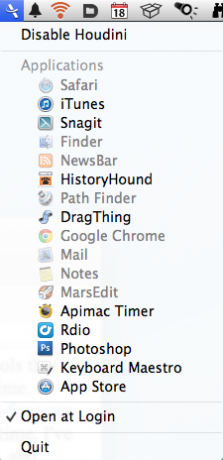
Cada um dos seus aplicativos abertos aparece automaticamente no menu suspenso do Houdini, que é acessado através da barra de menus. A partir daí, você pode ajustar o tempo de inatividade para cada aplicativo, a partir de Nunca esconda até 5 minutos. Depois de começar a usar o aplicativo, você fará os ajustes de horário com base no seu fluxo de trabalho com aplicativos diferentes.
Para não adicionar URLs temporários às minhas pastas de favoritos do Safari, às vezes uso a Little Bookmark Box para armazenar e gerenciar rapidamente links que desejo recuperar mais tarde.
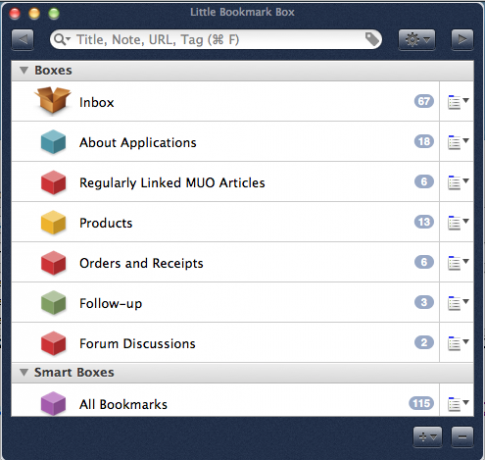
A melhor maneira de usar o Little Bookmark Box é manter sua extensão da web na barra de ferramentas do Safari, para que você possa clicar nele rapidamente para adicionar um link à coleção do Little Bookmark Box. Os links podem ser gerenciados na Little Bookmark Box usando pastas personalizadas e Smart Boxes, que são baseadas em um conjunto de regras que você define para coletar links automaticamente.
Você também pode simplesmente arrastar URLs para o ícone da Caixa de Favoritos Pequena na barra de menus. Essa jóia do Mac é um pouco cara pelo que faz, mas pode valer a pena se você achar que economizará tempo e desorganização ao armazenar e acessar links.
Mantenha-se produtivo e economize tempo
Graças aos desenvolvedores atenciosos e criativos desses aplicativos, as configurações de nosso escritório em casa Mac pode nos ajudar a realizar tarefas com menos problemas e cliques, o que deve ser uma meta para todo o poder Mac Comercial. Tenho certeza de que há ainda mais itens de produtividade do Mac que eu ignorei, então compartilhe seus favoritos e como você os usa.
Você já usou algum desses aplicativos? Algum outro pelo qual você jura? Não se esqueça de nos informar o que está faltando, deixando um comentário abaixo.
Bakari é um escritor e fotógrafo freelancer. Ele é um usuário de longa data do Mac, fã de música jazz e homem de família.


